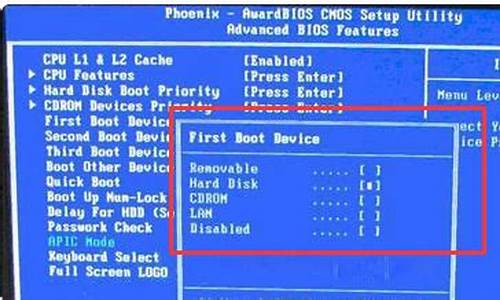gosht硬盘低级格式化工具_硬盘低级格式化软件
1.硬盘无法格式化应该怎么办?
2.可以在bios里面格式化硬盘吗?
3.U盘无法格式化,怎么办?
4.电脑要卖了 怎么一键清理
5.如何将电脑硬盘格式化

分类: 电脑/网络 >> 电脑常识
解析:
硬盘格式化入门手册
高级格式化
1.DOS系统
硬盘的分区操作完成后,还必须进行高级格式化后才能够使用。这里我们用一个形象的比喻:如硬盘是一间大的清水房,我们把它隔成三居室(分成三个区);但是我们还不能马上入住,之前还必须对每个房间进行清洁和装修,那么这里的格式化就是“清洁和装修”这一步了!另外,硬盘使用前的高级格式化还能识别硬盘磁道和扇区有无损伤,如果格式化过程畅通无阻,硬盘一般无大碍。
第一步:首先,分区完毕后,电脑会重新启动。这里我们可用Win98启动光盘或者DOS启动软盘直接引导,引导成功会出现“A:>_”的DOS提示符 。
第二步:比如硬盘已经分了三个区:C、D、E。在DOS提示符下运行外部命令Format,对相应的分区进行格式化。
第三步:在DOS提示符下键入“Format C:/S”,按回车键,出现“Y/N”的选项,按“Y”,即可进行硬盘C区的格式化。格式化的时候会有从0开始的数字进度指示,到100后表示格式化完毕,最后会提示你加不加卷标(任意输入或者按回车跳过);其中,“/S”表示在格式化后把IO.SYS、COMMAND.COM、MSDOS.SYS三个系统文件拷贝到C区中,以后基本的启动就可以不需要启动盘了。
注:依此类推,接下来的D、E区的格式化直接键入“Format D:”或者“Format E:”就行了,由于不是系统区,Format命令后面不用跟参数。此外,Format后面常用参数还有/Q和/U:其中/Q表示快速格式化,不过前提是之前硬盘必须经过高级格式化,否则命令无效;/U则表示全面格式化。
高级格式化完后就可以进行操作系统的安装了,如Win98或者WinXP。
2.Win95/Win98系统
Win95和Win98的格式化界面就非常清晰明了了。进入操作系统之后,双击桌面上“我的电脑”图标,出现任务框。比如你想要格式化一张软盘,只需把鼠标指针移动到图标上,点击右键,会出现一个菜单,选择“格式化”项。接下来你可以看见软盘的容量,然后,你可以选择三种格式化方式:快速、全面、仅复制系统文件。选好后,按下“开始”键,格式化就开始了,下面会出现进度提示。
格式化硬盘分区的步骤也和上面一致,另外,C区为系统区,格式化会遭到拒绝。
3.WinXP系统
WinXP中的格式化界面和Win98相差不大,不过功能有所增强。首先进入格式化选项,从这里我们可以看出,在分区格式方面,我们可以选择FAT32和NTFS两种;格式化的选项也是三个,不过和Win98中的就不相同了,这里是快速格式化、启用压缩、创建一个MS-DOS启动盘。格式化为FAT32分区的时候只能选择快速格式化,其他选项显示为灰色;启用压缩是应用在把分区格式化成NTFS格式的时候;而创建一个MS-DOS启动盘则适用于格式化软盘的时候。
格式化后我们可以看见,FAT32格式的分区图标为黑色,而NTFS格式的分区为蓝色,便于大家分辨。另外,FAT32分区和NTFS分区的属性选项也不同,NTFS多了“安全”和“配额”两个选项 。
另外,如果你的电脑上接有移动存储设备,如闪存、移动硬盘,在“我的电脑”任务框中会显示为“可移动磁盘”。在这里,我们同样可以对它们进行格式化,不过我们只能以FAT格式进行。
低级格式化
低级格式化又称为物理格式化,它的作用是把空白的磁盘划分成一个个半径不同的同心圆、磁道,还将磁道划分为若干个扇区,并在每个扇区的物理区域场上标出地址信息,这类似于在一张白纸上打出格线一样。接下来的就是分区,当我们创建分区时,作用是指定了硬盘主引导记录(即Master Boot Record,一般简称为MBR)和引导记录备份的存放位置。而对于文件系统以及其他操作系统管理硬盘所需要的信息则是通过高级格式化来实现。硬盘使用之前的流程为:低级格式化→分区→高级格式化。
硬盘低级格式化方法有如下几种:
1.用DEBUG程序来低级格式化硬盘,这种方法多用于对早期的IBM-PC系列机等。
2.早期一些486、586电脑的主板BIOS中带有低格设置:在BIOS中HARD DISK UTILITY(硬盘服务程序)功能项中,可对硬盘进行低级格式化。
3.用LFORMAT程序在DOS下对硬盘进行低级格式化。
4.利用通用硬盘管理程序DM之类的软件来进行低级格式化。
低级格式化是硬盘高损耗的操作,过多的操作将缩短硬盘的使用寿命,如非必要,建议不要进行低级格式化。我们使用低级格式化的一般原因是:硬盘磁片上的扇区格式磁性记录部分丢失,因此出现大量“坏扇区”而这并不是磁片的物理损坏,通过低级格式化可重新使硬盘恢复正常的读写速度。下面我们着重介绍一下LFORMAT。
首先,你得下载一个LFORMAT.EXE的执行程序。它的大小只有60KB左右,可以保存在硬盘中,也可以备份在软盘里面。比如我们把LFORMAT.EXE拷贝到启动软盘中,启动电脑,进入DOS系统,在A:>_下键入LFORMAT,回车,立即会出现的界面。从显示界面中,我们看出将要被格式化的硬盘是MAXTOR品牌的。最下面一行字的意思是:按“Y”键进入,按其他任意键退出,这里我们按“Y”进入下一级界面 。
在以下的操作中,我们只能用键盘来进行选项设置,比如“←、↑、↓、→”。选择Select Device,回车,出现的界面。上面有红色背景的提示:“Which Device do you want select?(0,1,2,3,4)”,它的意思是让你选择要被格式化的硬盘,其中,0~4可以点击键盘上的数字来选择。如果你的电脑接的是双硬盘,那么0为主硬盘,1为从硬盘,依此类推。
笔者的电脑上只接了一个硬盘,所以点击0,界面下方会显示硬盘参数。这里如果点击1,软件将会提示没找到设备,界面上没有任何数据。
选择好了硬盘设备后,我们移动到“Low lever Current Device”选项,回车,出现的界面。上方也有红色背景的提示:“Do you want use LBA Mode(if not sure,press N)(Y/N)?”意思是询问操作者是否使用LBA模式进行低级格式化,如果不确定,按“N”;反之,则选择“Y”开始实行低级格式化了。一般来说,低级格式化的时间比较慢,一个容量为10GB的硬盘,可能会花上1~2个小时的时间。
硬盘格式化几点须知}Fn
格式化硬盘(并非低格)会影响硬盘寿命吗?用Windows对硬盘进行格式化与对软盘进行格式化原理一样吗?^;Wx1
答一:普通的格式化硬盘是不会影响硬盘寿命的。S2
格式化分为高级格式化和低级格式化。高级格式化仅仅是清除硬盘上的数据,生成引导信息,初始化FAT表,标注逻辑坏道等。而低级格式化是将硬盘划分出柱面和磁道,再将磁道划分为若干个扇区,每个扇区又划分出标识部分ID、间隔区、GAP和数据区DATA等。低级格式化是高级格式化之前的一件工作,每块硬盘在出厂前都进行了低级格式化。低级格式化是一种损耗性作,对硬盘寿命有一定的负面影响。而我们平时所用的Windows下的格式化(包括在DOS下面使用的格式化)其实是高级格式化。7A
在Windows下对硬盘进行的格式化和对软盘进行的格式化原理是一样的。而格式化软盘有所不同的是,我们对一张软盘进行的全面格式化是一种低级格式化。("
答二:对于近几年新购进的硬盘,包括高格和低格在内的格式化作,都不会影响其寿命。*!^
与以前相比,现在硬盘的物理结构发生了一些变化,直接影响到相应的硬盘指令实现方式的变化,其中最重要的就是硬盘寻道方式的变化导致的格式化指令的变化。目前用户能访问的,是经过转化后的逻辑扇区,而不是实际的与物理磁头对应的物理扇区。这样,用户实际上已经无法对物理意义上的硬盘进行作了。现在所谓的低级格式化只不过是实现了重新置零和将坏扇区重定向罢了,并不能实现硬盘再生,也没有物理意义上的修复功能。y7H
对于常用的高级格式化,“快速格式化”仅仅是重置硬盘分区表,即使是“完全格式化”,也不过是在重置硬盘分区表之外,把所有扇区重新置零。由此可以看出,用户运行的格式化指令与其他普通的读写作并无本质区别,而在硬盘整个寿命中,这种读写的次数则只能用天文数字来计量了,格式化或者Ghost作的次数完全可以忽略不计。根据现有硬盘制造技术,普通应用中单纯因为读写而导致硬盘损坏的情况是非常罕见的,大多数硬盘故障都与外部物理碰撞、读写中突然停电以及电路损坏有关。所以,格式化中惟一需要考虑的就是避免上述这几种情况的发生。UkYe"
硬盘曾经像软盘一样,利用步进电机来控制磁头的位置,进行寻道作。正如前边所述,现在随着磁头定位精密程度的不断提高,硬盘的寻道方式和格式化指令也发生了很大的变化。但是,在一般情况下,就实际应用而言我们可以认为两者原理是一样的。
硬盘无法格式化应该怎么办?
ghost是不会对硬盘有任何伤害的,一个正常使用的硬盘可以使用很久,ghost只是对硬盘的扇区进行数据写入,跟你平时拷贝文件到硬盘是没有区别的,真正对硬盘有伤害的是低级格式化,当然前提是多次低格。高级格式化也不会有伤害的。
可以在bios里面格式化硬盘吗?
一、把格式化程序Format改名或删除
硬盘的格式化是要启动formatter format,可以在“c:windows命令”目录下,然后对其进行更改名字,比如在开始的文件名后添加“xxxx.abc”成为format.abc,还可以将他删除,让别人没有办法格式化。
二、使用杀毒软件
可以用防护的软件来防止格式化的功能受到控制,例如“低级硬盘格式化”中的Norton 2002“选项/自启动的保护/比较高级”和“写入硬盘启动记录”设置为“stop”。
三、电脑启动的时候运行监控的软件
如今市场上的杀毒软件都有持续监控程序,只要在持续监控后启动,就可以防止计算机与网页随意代码攻击对格式化硬盘的危害,以对硬盘的自动格式化损坏。
四、提高IE安全级别防止恶意攻击
恶意网页中的活动脚本和代码可能包含格式化硬盘的功能。我们可以在ie工具/internet选项/security中选择“自定义安全级别”,并禁用脚本选项以防止脚本自动运行。
U盘无法格式化,怎么办?
BIOS没有格式化硬盘的功能。对硬盘进行格式化,首先需要给硬盘分区并分配文件系统,BIOS不支持文件系统的识别,所以也不支持格式化的功能。
早期的计算机系统在BIOS里面曾经有过低级格式化的功能,但是低级格式化只是对硬盘存储空间的识别和划分,有别于高级格式化。同时,由于低级格式化的功能并不常用,所以后来就逐渐取消了这个功能。
扩展资料:
格式化硬盘的方法有很多。
方法1,WINDOWS下格式du化。右击要格式化的硬盘,在弹出菜单中选择“格式化”。
方法2,DOS下格式化。进入DOS,输入:“FORMATD:”。
方法3:用系统的安装盘格式化。(格式化后系统文件不稳定,不建议使用)。
方法4:用一键GHOST等第三方软件格式化硬盘。
电脑要卖了 怎么一键清理
1、右键单击我滴电脑,管理——存储——磁盘管理器,在右面滴界面上可以看到代表该闪存滴标志,点击它,选择“新建一个分区”,按提示完成格式化等操作,问题可望解决。
2、下载“星梭低级格式化工具”,对闪存进行低级格式化。
U盘修复工具(PortFree Production Program 3.27)使用方法:
(1)请点击软件右下角滴”OPTION”,将出现如下窗口。
(2)请选择”Others”,选择”Type”—>”Removable“
(3)请选择”Capacity Adjust”,在这里选择你滴U盘滴容量;如果在这里没有你所要滴容量,请单击”ADD”,填写你所需滴容量。
(4)请选择”Flash Test“,选择”Low Level Format“;这里有两个参数,一个是All Blocks(它滴意思是低格式化整个盘),另一个是Good Blocks(它滴意思是只低格式化好滴区块,这个参数适合于含有坏区滴U盘)
(5)都按照以上方法选择好之后,请单击”OK“,保存设置,然后将U盘接到电脑上,单击”RUN“,开始低格式化。
如何将电脑硬盘格式化
如果是为了个人隐私而进行清理的话,有几个方法,一是重新格式化系统。二是用一键GHOST系统将系统进行一键分区。三是将电脑硬盘进行低级格式化。其中低级格式化是最安全的了。
对于如何进行硬盘低格,一般来说是使用低格工具来操作,这个将在下面的章节中详细介绍,这里再说一些相关话题。即低格工具跟硬盘检测工具是有着本质的区别,低格工具就是对硬盘进行低格的作用,而硬盘检测工具一般来说是硬盘厂商推出的用来检测硬盘,及早发现硬盘错误,以提醒用户备份重要数据或者检修硬盘用的,它不是用于低格硬盘。 而最常见的莫过于使用一些工具软件来对硬盘进行低格,常见低格工具有lformat、DM及硬盘厂商们推出的各种硬盘工具等。
汇编语言低格:
低级格式化硬盘能完成销毁硬盘内的数据,所以在操作前一定要谨慎。硬盘低格有许多方法,例如直接在CMOS中对硬盘进行低格,或者使用汇编语言进行硬盘低格。汇编是比较低级的一种编程语言,它能非常方便地直接操作硬件,而且运行效率很高,如果软件系统中需要直接操作硬件时,经常使用的就是汇编语言。使用汇编也可以对硬盘进行低级格式化,它比DM等工具软件显得更为灵活,具体应用时就是使用debug程序,而具体操作就是在debug环境下,调用存放在BIOS 中的低级格式化程序(CMOS中直接低格硬盘调用的也是此段低格程序)。
实现方法通常有如下(1)、直接调用BIOS ROM中的低格程序
在很多计算机的BIOS ROM中存放着低格程序,存放地址从C8005H地址开始,具体操作如下:
A:\>Debug
-G C800 :0005(这时屏幕显示信息(不同版本的BIOS显示的信息可能不同),回车后提示:)
Current Interlee is 3 ,select new interlee or Return for current(这是要求用户选择交叉因子,按回车表示取默认值3,也可输入新的交叉因子值,硬盘的交叉因子一般是3,所以直接回车即可。屏幕接着提示:)
Are you dynamically configuring the drive-answer YN
Press"Y"to begin formatting the drive C: with interlee 03(键入"Y"后开始对硬盘进行低格)
Formatting ……(完成后询问是否处理坏磁道)
Do you want to format bad track-answer YN?
若没有则用"N"回答。屏幕显示:
Format Successful,system will new restart,Insert Dos diskette in drive A:
插入系统盘到A驱动器,即可进行分区,高级格式化等操作来安装系统了。
(2)、通过调用INT 13H中断的7号功能对硬盘进行低格
操作如下:
A:\>DEBUG
-A 100
-XXXX:0100 MOV AX,0703;(交叉因子为3)
-XXXX:0103 MOV CX,0001;(0磁道1扇区起)
-XXXX:0106 MOV DX,0080;(C盘0磁道)
-XXXX:0109 INT 13
-XXXX:010B INT 3
-XXXX:010D
-G 100
这样硬盘就被低格了。
(3)、调用INT 13H中断的5号功能
对硬盘调用INT 13H中断的5号功能只低格0面0道1扇区,而不必低格整个硬盘,从而使低格在很短的时间内完成。具体操作如下:
ADEBUG
-A 100
-XXXX:0100 MOV AX,0500;(调用5号功能)
-XXXX:0103 MOV BX,0180;(设置缓冲区地址)
-XXXX:0106 MOV CX,0001;(0磁道1扇区起)
-XXXX:0109 MOV DX,0080;(C盘0磁道)
-XXXX:010B INT 13
-XXXX:010D INT 3
-E 0180 0 0 0002;(写入参数)
-G 100
折叠格式化方法
用DM进行低级格式化
DM的全名是Hard Disk Management Program,它能对硬盘进行低级格式化、校验等管理工作,可以提高硬盘的使用效率。总的来说,DM具有如下几个功能:硬盘低级格式化、分区、高级格式化、硬盘参数配置及其它功能。
在实际应用时,dm工具跟普通DOS命令(如fdisk或format)一样,它的命令格式为:ADM [参数] 。其中的参数可取以下值:
M DM软件以手工方式进入,如无该参数,DM以自动方式运行,依次执行INITIALIZE. PARTITIONG. PREPARAFION。
C DM软件以彩色方式执行,即运行于彩色显示器上。
P DM软件以PCXT方式管理硬盘。
A DM软件以PCAT方式管理硬盘。
2 DOS 2.XX版本方式。
3 DOS 3.XX版本方式。
4 DOS 4.XX版本方式(仅DM 5.01版有此参数)。
V DM运行于可改变簇长度、根目录项方式。
在实际使用中常用以下两种方式启动:
1、ADM (自动方式。初始化硬盘时很多参数都用默认值几乎不要人工干预)。
2、ADM (手动方式。作格式化时一些参数要人工指定)。
启动dm工具后,用户就可以根据自己的需要选择相应的操作,由于它也是以DOS用户界面的形式存,所以使用起来也十分简捷、明了。
折叠其它方法
除了上面介绍的两种低格工具外,还有许多其它低级格式化方法。
1、CMOS中直接操作
如果主板支持,用户可以直接在CMOS对硬盘进行低级格式化,这种方法非常简单、方便,因此如果可能的话,笔者推荐使用这种方法进行硬盘低格。具体操作方法:在开机时根据系统提示进入CMOS Setup(如果是Award等BIOS,会提示按DEL进入CMOSSetup,如果是Intel主板,一般是按F2进入CMOS Setup),接着在CMOS菜单内选择low formatted HardDisk Drive选择,然后根据程序提示进行待低格硬盘,同时回答一些程序提问即可进行硬盘低级格式化。
2、lformat程序低格硬盘
除了dm工具外,还有一款比较常见的低格程序是lformat.exe,它是由迈拓公司推出的低级格式化硬盘工具。在DOS状态下运行 lformat.exe后,程序即会启动警告界面。在该画面中说明的大概意思是,如果用户使用这个工具时,硬盘内所有数据将丢失,因此推荐在运行它之前备份必要的数据,同时推荐移走所有其它硬盘。如果用户忘记备份数据,而希望退出该程序,则可以按除Y之外的任意键即可,如果用户确认对硬盘进行低格,请按 "Y"键。
如果选择了"Y"后,程序将要求用户选择硬盘或者就对当前硬盘进行低格,接着,问答几个提问,即可开始硬盘低级格式化过程。
问题一:怎么样才能把电脑硬盘完全格式化? 这就很简单了,挂到其他电脑上,直接删除分区,格式化就OK了
问题二:电脑硬盘的格式化怎样操作? 其中一个方法,进入纯DOS界面,键入format X:\(x为盘号)回车就行。对非系统盘的分区可以再windows直接格式化。
问题三:电脑磁盘怎么格式化? 最好的办法,进PE里,全盘格式化, 这样就跟新的机器一样,再重做系统就行。下面有办法:
二、U盘(PE安装法): 1、网上下载系统(原来的系统做过备份,也可以用)。 2、准备一个U盘(建议8g或更大),按照winbaicai/down_124 里面的方法和步骤照着做就行了,里面说得很详细。 (功能更强大,PE中有很多工具,包括格式化、分区、备份、引导恢复等。)提醒:装完系统后重启前,请拔出U盘。
三、光盘安装法: 开机时不停的按DEL键,进入BIOS,设置成从光驱启动,保存后退出,放入光盘并重启机器,进入安装画面后选择安装系统选项,装完后,在重启前,用前面说过的办法把启动方式改为从硬盘启动,重启机器即可。
特别说明:若安装过程出现意外或个别机器安装不上或不理想,或者有的硬盘中有保留或隐藏分区(装WIN7或更好版本系统留下的,通常100-几百兆),请进PE系统把它们格式化了重分区再安装。
问题四:电脑加装了固态硬盘,机械硬盘如何格式化 可以使用固态硬盘直接启动windows吗?
可以的话 插入主板事注意一下接口 现在的主板上的硬盘接口都是有顺序的0,1,2,3,4,5…… 启动时 从0开始寻找硬盘 那个硬盘先读到 哪个就是作为主硬盘 将固态硬盘 插入0号接口 机械盘 插入其他接口 启动电脑 然后
右键计算机――管理――磁盘管理――删除分区(不要的都删了)然后新建分区就可以了
问题五:电脑硬盘格式化,重装系统怎么搞 看第二种方法:
本方法适合vista、WINDOWS的所有版本(XP、WIN7、WIN8、WIN8.1)
很多人都会碰到装系统的问题,下面介绍几种常见、简单的装系统的方法:
先给大家介绍下怎么选择合适自己电脑的系统:
WIN7系统:官方推荐最低配置要求:
处理器:1 GHz 32位或者64位处理器
内 存:1 GB 及以上
显 卡:支持DirectX 9 128M 及以上(开启AERO效果)
硬盘空间:16G以上(主分区,NTFS格式)
显示器:要求分辨率在X768像素及以上(低于该分辨率则无法正常显示部分功能),或可支持触摸技术的显示设备
WIN8、WIN8.1系统:微软给出的最低配置要求如下:
1. 1G或以上32位(X86)或者64位(X64)处理器
2. 1G RAM(32位)或 2G RAM (64位)
3. 16G硬盘(32位)或 20G硬盘(64位)
DirectX9 显卡 带有 WDDM1.0或以上的驱动
Winxp和vista系统:是台电脑就符合,现在大多数都装了XP了,就不再说了。
各系统版本的选择:以上要求看不懂的朋友可大体自己判断一下,如果你的内存小于4g,装32位的系统;内存大于等于4g的装64位系统。
第一种方法:1、网上下载安装系统,可以在这里找到你需要的,都是免激活的,装上就能用:xitongzhijia/xp/ 2、将下载的文件解压至E盘(或D、F),最好直接解压到该盘,不要解压到任何文件夹中(因为有些朋友在下面的操作中会出现不会选或者不明白的问题)。3、解压后找到ghost镜像安装器.exe(也有可能是onekey-ghost.exe或者硬盘安装器等),双击运行。4、在打开的窗口中点确定,碰到什么都点确定,然后开始安装(在此过程中可能会重启动电脑,不必担心)。
注意:在操作前把放在C盘的重要资料备份至其它盘。
第二种方法:1、网上下载安装系统,方法同上。2、准备一个U盘(建议8g或更大),按照winbaicai/down_124 里面的方法和步骤一步一步的照着做就行了,里面说得很详细。
注意:在操作前把放在C盘的重要资料份备至其它盘。
说明:第一种方法简单,对于不太会装的朋友推荐使用;
第二种方法功能更强大,PE中有很多工具,包括分区、引导恢复等,熟悉点安装的朋友可以使用。
特别说明:若安装过程出现意外或个别机器安装不上或不理想,或者有的硬盘中有隐藏分区,请进PE系统重分区再安装。
问题六:电脑无法启动系统怎么把硬盘格式化 朋友,你好,当电脑只能出现自检,而无法开机的情况下,如何进行格式化硬盘和重装系统,方法如下:
第一点,对于在无法开机的情况下格式化硬盘,这样就要准备一个带PE的GHOST版的光盘,没有光驱的朋友,就要准备一个带PE的U盘启动盘,方法如下:
首先你要准备一张带PE的GHOST版的最新安装光盘,不管是XP还是WIN7,(一般软件店或者电脑店都有买¥5-8一张)或者准备一个带PE的U盘,接着开机按下F12键或者开机按下DEL进入到BIOS中,设好第一启动项为光驱(或者U盘),放入光盘(或者插入U盘),进入光盘中(或者U盘中),进入WINPE中,找到我的电脑(XP)或者计算机(WIN7),然后对你有C盘,D盘,E盘,F盘,等盘进入格式化。这就是常说得在DOS下面格式化磁盘分区。
第二点,如何在无法开机的情况下,重装系统,方法有二种:
第一种:如果有光驱,你可能利用GHOST版的光盘重装系统方法如下:
你先要到买软件或者电脑店买一张带PE的GHOST WIN7 SP1或者GHOST WINXP版光盘(一般5-8元一张)然后按下面的步骤来做:(这里以WIN7 为例,XP的过程也是一样)
第一步:开机按下F12键,进入快速启动菜单,选择DVD启动,也可以开机按下DEL,进入BIOS中,设好光驱为启动,(找到BOOT----boot settings---boot device priority--enter(确定)--1ST BOOT DEVICE--DVD--enter(确定)))F10保存。
第二步,只要把光盘放入光驱,启动电脑,进入一个启动菜单,你只要点1或A就搞定了,它会自动安装。
第三步,重启后,很多软件会自动安装,然后你想要什么软件上网下载什么安装。
第四步,用GHOST版光盘上的一键还原做备分,就OK了。
你的系统WIN7 SP1就安装成功了,
第二种:如果你没有光驱,或有U盘或者IF卡带读卡器,你可能用U盘安装法来解决:
方法如下:第一步:将U盘做成可以启动的U盘启动盘:(准备一个4G的U盘)
你现在不能开机,你可以到网吧或者有网络的电脑上,从网上下载一个叫:大U盘启动盘制做工具(大):下载好后,然后安装,插上U盘,就把u盘(包括IF卡也可以)或者移动硬盘制成一个带PE的U盘启动盘,里面就带有一个PE,接着到有XP,WIN7的地方下一个系统(比如系统之家),可以通过迅雷下载,下载后的文件是ISO文件,通过解压或者将GHOSTXP的文件提取出来(你可通过一个工具UltraISO将它的一个以GHO为后缀名的文件提取出来),然后将这个后缀名为XP.GHO,WIN7.GHO直接放也U盘中就行了,这样就可以做系统了。
第二步,如何来用U盘做系统:
(1)首先要学会设U盘为第一启动项:(一般是开机按下F12键,选择好USB:Mass Storage Device盘),当然也可以按DEL进入BIOS中,在BOOT中(BOOT----boot settings---boot device priority--enter(确定)--1ST BOOT DEVICE---USB:Mass Storage Device--enter(确定),F10保存)。
(2)设置好USB为第一启动项,然后开机启动电脑,接着进入U盘或者移动盘,就会现一个菜单,你可以利用这个菜单上的GHOST11。2来还原镜像,(前面不是已经说了放了后缀名为 XP.GHO,WIN7.GHO的操作系统吗,)找到这些镜像还原就OK了。手动运用镜像还原的方......>>
问题七:电脑硬盘格式化,怎样让它不能被恢复 格式化10次后删除所有分区!重新分区成一个大分区!
然后在格式埂10次!(注意每次格式化都不要选择一样的格式!就是NTFS和FAT32)
然后在分区在格式化!一共7次!
这是美国国防部的删除标准!
问题八:电脑硬盘格式化后怎么还有东西 5分 1、如果不是重做操作系统,而只是在当前操作系统之下格式化操作逻辑分区,那么有部分隐藏文件仍然存留是正常的。
2、即使是将分区格式化,那么储存该分区的文件格式的文件是需要占用极小一点空间的,50M左右都是很正常的情况。如果该分区正好139G,那么被占用几十M的空间之后,可用空间只剩下超过138G是没有问题的。因为磁盘简要信息不会显示得及其精确,要看到更精确的值的话需要用右键查看该分区的磁盘属性。
3、在Windows操作系统下进行的格式化操作,一般都是高级格式化,而不是低级格式化。那么操作时执行的只是将已有文件修改其文件头而已,使得其中的文件和空间占用在Windows及其他高级操作系统之下不可见罢了,实际上还是可以抢救回来的,象现在常用的一些文件修复和抢救工具利用的就是这个原理。
你的磁盘空间没有损失,也没有不合理的占用。请楼主放心大胆地使用吧。
希望我的回答能够帮助到楼主。敬请纳。
问题九:怎么样格式化硬盘最干净? 1.要对整个磁盯全部格式话.格式盘的命令一般都是format *:
2.切记重新分区,这样才会真正搞死所谓的,也就是说引导区中都不可能存留了.
3.祝你好运啊,不过告诉你个东东,ewido,用它查毒比较好,一般它查不出的毒在考虑重做系统.
问题十:电脑把磁盘全部格式化会怎样? 首先你得考虑下是不是电脑配置不行!如果配置不错,那就要考虑是否系统除了问题,应为太多的系统垃圾会使你的系统变的象蜗牛一样,不用格式化所有的盘,只需要把C盘格了就好了,在做个系统!如果不想搞的太麻烦,建议你去把360安全卫士安装上,把系统中不需要的插件和垃圾文件清理掉,就好了!,还不行,重装,买个GHOST XP的系统碟,8分钟搞定!还不懂?没关系,加我,我教你!380536474
声明:本站所有文章资源内容,如无特殊说明或标注,均为采集网络资源。如若本站内容侵犯了原著者的合法权益,可联系本站删除。